windows使用iis搭建ubuntu本地镜像源
上一篇写了在ubuntu下如何搭建本地镜像源(https://www.cnblogs.com/superbi/p/13409529.html),最近在做开发时遇到服务器是windows系统,网上找了一圈没看到完整的教程。
以前从来没弄过iis,所以小白一个,在此记录下。
1、开启iis服务。路径:控制面板->程序和功能->启用或关闭Windows功能,勾选iis相关功能,如下图
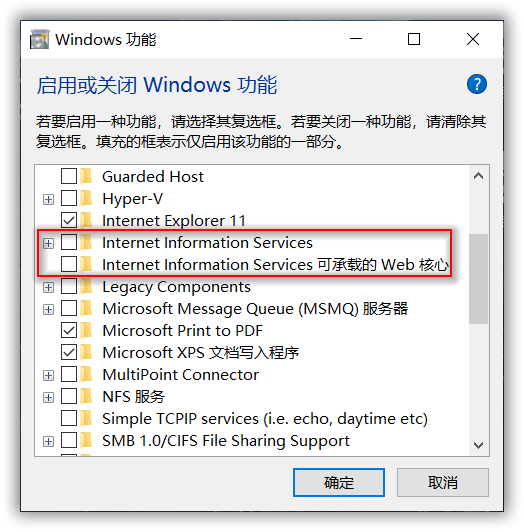
2、在windows开始菜单的搜素框中输入“iis”,打开iis管理器
3、修改服务器的“应用程序池”,改.NET Framework版本为v4.0
4、在默认网站的管理网站菜单中选择高级设置,修改物理路径为下载的镜像源的本地路径(如xx\mirror\mirrors.aliyun.com),此处路径我只写到了网址一级
5、在默认网站上添加虚拟目录ubuntu,物理路径为步骤4中的路径的下一级(如xx\mirror\mirrors.aliyun.com\ubuntu),别名设置为ubuntu
6、在默认网站右边的窗口中双击“MIME类型”,添加以下类型:
扩展名 MIME类型 . text/plain .* application/octet-stream .deb application/octet-stream
7、在默认网站右边的窗口中双击“目录浏览”,点击“启用”,并选中所有项后点击“应用”。
8、在默认网站右边的窗口中“请求筛选”,点击“编辑功能设置”,勾选所有内容并修改最大查询字符串为“40800”,点击“确定”
9、在默认网站的管理网站菜单中选择“重新启动”,然后通过浏览器访问“localhost/ubuntu”,如果能正常显示目录即可。
尊重自己的内心,尊重别人的选择。



 浙公网安备 33010602011771号
浙公网安备 33010602011771号